Microsoft SQL Server 2005 安装程序 错误
如何安装 SQL Server 2005(安装程序)
[ 2007-10-8 18:49:00 | By: YuTian930 ]
SQL Server 2005 联机丛书
如何安装 SQL Server 2005(安装程序)
更新日期: 2005 年 12 月 5 日
Microsoft SQL Server 2005 安装向导基于 Windows 安装程序,并提供一个功能树用于安装所有 SQL Server 2005 组件:
数据库引擎
Analysis Services
Reporting Services
Notification Services
Integration Services
复制
管理工具
连接组件
示例数据库、示例和 SQL Server 2005 文档
不必分别安装每个组件。
必备项
注意:
如果您正在安装故障转移群集,请不要按照此过程操作。请参阅如何创建新的 SQL Server 2005 故障转移群集(安装)。
如果您正在将早期版本的 SQL Server 升级到 SQL Server 2005,请不要按照此过程操作。请参阅升级到 SQL Server 2005。
安装 SQL Server 2005 前,请查看准备安装 SQL Server 2005 中的主题。
注意:
对于本地安装,必须以管理员身份运行安装程序。如果通过远程共享安装 SQL Server,则必须使用对远程共享具有读取和执行权限的域帐户。
安装 SQL Server 2005
若要开始安装过程,请将 SQL Server 2005 DVD 插入 DVD 驱动器。如果 DVD 驱动器的自动运行功能无法启动安装程序,请导航到 DVD 的根目录,然后启动 splashhta。如果通过网络共享进行安装,请导航到网络文件夹,然后启动 splashhta。
在自动运行的对话框中,单击“运行 SQL Server 安装向导”。
在“最终用户许可协议”页上,阅读许可协议,再选中相应的复选框以接受许可条款和条件。接受许可协议后即可激活“下一步”按钮。若要继续,请单击“下一步”。若要结束安装程序,请单击“取消”。
在“SQL Server 组件更新”页上,安装程序将安装 SQL Server 2005 的必需软件。有关组件要求的详细信息,请单击该页底部的“帮助”按钮。若要开始执行组件更新,请单击“安装”。更新完成之后若要继续,请单击“完成”。
在 SQL Server 安装向导的“欢迎”页上,单击“下一步”以继续安装。
在“系统配置检查”(SCC) 页上,将扫描安装计算机,看看是否存在可能阻止安装程序运行的情况。有关配置检查项的信息,请单击该页底部的“帮助”或参阅系统配置检查器的检查参数。若要中断扫描,请单击“停止”。若要显示按结果进行分组的检查项列表,请单击“筛选器”按钮,然后从下拉列表中选择类别。若要查看 SCC 结果的报表,请单击“报表”按钮,然后从下拉列表中选择选项。选项包括查看报表、将报表保存到文件、将报表复制到剪贴板和以电子邮件形式发送报表。完成 SCC 扫描之后,若要继续执行安装程序,请单击“继续”。
在“注册信息”页上的“姓名”和“公司”文本框中,输入相应的信息。若要继续,请单击“下一步”。
在“要安装的组件”页上,请选择要安装的组件。选择各个组件组时,“要安装的组件”窗格中会显示相应的说明。您可以选中任意一些复选框。当您选择 SQL Server 或 Analysis Services 时,如果安装程序检测到您正将组件安装到虚拟服务器,则将启用“作为虚拟服务器进行安装”复选框。必须选择此选项才可以安装故障转移群集。
重要事项:
由于安装故障转移群集的步骤有所不同,因此若要安装故障转移群集,请参阅如何创建新的 SQL Server 2005 故障转移群集(安装)。
若要安装单个组件,请单击“高级”。否则,请单击“下一步”继续。
如果在上一页中单击了“高级”,此时将显示“功能选择”页。在“功能选择”页上,使用下拉框选择要安装的程序功能。若要将组件安装到自定义的目录下,请选择相应的功能,再单击“浏览”。有关此页功能的详细信息,请单击“帮助”。若要在完成功能选择后继续安装,请单击“下一步”。
在“实例名”页上,请为安装的软件选择默认实例或已命名的实例。如果已经安装了默认实例或已命名实例,并且为安装的软件选择了现有实例,安装程序将升级所选的实例并提供安装其他组件的选项。计算机上必须没有默认实例,才可以安装新的默认实例。若要安装新的命名实例,请单击“命名实例”,然后在提供的空白处键入一个唯一的实例名。有关实例命名规则的详细信息,请单击该页底部的“帮助”,或查看 SQL Server 2005 联机丛书中的实例名称主题。
在“服务帐户”页上,为 SQL Server 服务帐户指定用户名、密码和域名。您可以对所有服务使用一个帐户。
根据需要,可以为各个服务指定单独的帐户。若要为各个服务指定单独的帐户,请选中“为每个服务帐户进行自定义”,从下拉框中选择服务名称,然后为该服务提供登录凭据。若要继续安装,请单击“下一步”。
注意:
域名不能为完整的域名系统 (DNS) 名称。例如,如果 DNS 名称为 my-domain-namecom,请在“域”字段中使用 my-domain-name。在 SQL Server 中,“域”字段不接受 my-domain-namecom。
在“身份验证模式”页上,选择要用于 SQL Server 安装的身份验证模式。还必须输入并确认用于 sa 登录的强密码。若要继续安装,请单击“下一步”。
注意:
如果可能,请使用 Windows 身份验证。
注意:
对于此版本,SQL Server 安装程序可能不会对其所在计算机不是域成员的 Microsoft Windows Server 2003 的默认配置强制强密码要求。设置强密码对于确保系统的安全至关重要。始终使用强密码。有关强密码准则,请参阅身份验证模式。
在“排序规则设置”页上,指定 SQL Server 实例的排序规则。您可以将一个帐户用于 SQL Server 和 Analysis Services,也可以为各个组件分别指定排序规则。
若要为 SQL Server 和 Analysis Services 设置单独的排序规则设置,请选中“为每个服务帐户进行自定义”复选框。选中复选框之后,将出现下拉选择框。从下拉选择框中选择一个服务,然后分配其排序规则。对每个服务重复。若要继续安装,请单击“下一步”。
如果选择 Reporting Services 作为要安装的功能,将显示“报表服务器虚拟目录”页。接受默认目录名称,或为目录指定位置。有关此页的详细信息,请单击该页底部的“帮助”。若要继续安装,请单击“下一步”。
如果选择 Reporting Services 作为要安装的功能,将显示“报表服务器数据库安装程序”页。指定报表服务器数据库的宿主。如果选择使现有 SQL Server 实例驻留报表服务器数据库,请从下拉列表中选择一个实例,再选择用于访问该实例的身份验证模式。
如果选择“SQL Server 身份验证”,请提供对该实例具有管理权限的用户名和密码。然后确认报表服务器数据库名称是否正确。若要继续,请单击“下一步”。
如果选择 Reporting Services 作为要安装的功能,将显示“报表服务器传递设置”页。指定 SMTP 服务器地址和电子邮件地址(用作从报表服务器发出的电子邮件的发件人)。若要继续,请单击“下一步”。
在“错误报告”页上,可以清除复选框以禁用错误报告。有关错误报告功能的详细信息,请单击该页底部的“帮助”。若要继续安装,请单击“下一步”。
在“准备安装”页上,查看要安装的 SQL Server 功能和组件的摘要。若要继续安装,请单击“安装”。
在“安装进度”页上,可以在安装过程中监视安装进度。若要在安装期间查看组件的日志文件,请在“安装进度”页上单击产品或状态名称。
在“完成 Microsoft SQL Server 安装向导”页上,可以通过单击此页上提供的链接查看安装摘要日志。若要退出 SQL Server 安装向导,请单击“完成”。
如果得到重新启动计算机的指示,请立即进行此操作。完成安装后,阅读来自安装程序的消息是很重要的。如果未能重新启动计算机,可能会导致以后运行安装程序失败。
后续步骤
安装程序完成 SQL Server 2005 的安装后,可使用图形工具和命令提示实用工具进一步配置 SQL Server。有关详细信息,请参阅配置 SQL Server 安装。
为了减少系统的可攻击外围应用,SQL Server 2005 有选择地安装并激活密钥服务和功能。在新安装软件的默认配置中,许多功能被禁用。有关详细信息,请参阅 SQL Server 外围应用配置器。
请参阅
任务
如何升级到 SQL Server 2005(安装程序)
如何升级到 SQL Server 2005 故障转移群集(安装程序)
概念
准备安装 SQL Server 2005
如何查看 SQL Server 2005 安装日志文件
其他资源
如何使用复制数据库向导升级至 SQL Server 2005
如何创建新的 SQL Server 2005 故障转移群集(安装)
故障转移群集故障排除
帮助和信息
获取 SQL Server 2005 帮助
Power BI 报表服务器类似于 SQL Server Reporting Services 和 Power BI 联机服务,但采用不同的方式。 与 Power BI 服务一样,Power BI 报表服务器也可托管 Power BI 报表 (pbix)、Excel 文件和分页报表 (rdl)。 和 Reporting Services 一样,Power BI 报表服务器是本地服务器。 Power BI 报表服务器功能是 Reporting Services 的超集:Reporting Services 可执行的所有操作均可由 Power BI 报表服务器执行,后者还支持 Power BI 报表
https://docsmicrosoftcom/zh-cn/power-bi/report-server/get-started
那个就是sql server
配置数据源两个方法:
1)配置》数据源》新建》关系数据库》 数据源名称随便写个,自己认识就成数据库类型sqlsvr 驱动程序点一下下拉按钮把他自带的驱动选中 数据源url“jdbc:JTurbo://19216801/[数据库名]/charset=GBK”不带引号,将19216801是服务器ip地址,数据库名根据实际情况改下,用户名和口令输下
2)先通过控制面板》管理工具》odbc数据源,配置一个数据源连接想要的数据库(网上有很多资料),润乾 配置》数据源》新建》ODBC数据源 起个名字,
数据库类型选中sqlsvr ,从ODBC名称中选中自己刚才配好的数据源,用户名和密码填上,确定后点击连接。
1、下载完之后,点击安装。
2、安装进度。
3、时候弹出程序兼容性助手,点击运行程序而不获取帮助。
4、安装完成,下一步。
5、安装完成,下一步。
6、附加信息,完成,去掉“SP4安装完成后,请启动Windows Vista的用户配置工具”前面的勾,重启下计算机。
7、选择你自己创建的管理员帐户登录。
8、在应用中找到SQL Server Management Studio,右键选择“以管理员身份运行”。
9、用户帐户控制,选择是。
10、弹出连接到服务器窗体,服务器名称输入英文状态下的“”,点击连接。
11、连接成功。
如果是之前是因为安装sql server express edition 而导致没有装reporting service,可以安装后来微软提供的[SQL Server 2005 Express Edition with Advanced Services],只选装报表服务器就行了。
如果之前是更高级版本没有选装报表服务组件的话,选择添加安装组件把他加入sqlserver环境就可以了。
除非你想单独装一台报表服务器。

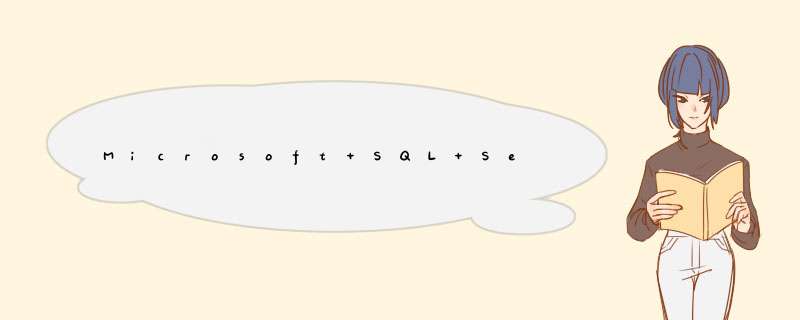




0条评论